Come creare suonerie personalizzate per iPhone su Mac e Windows
Finestre Mac Iphone Suoneria Eroe / / May 24, 2020
Ultimo aggiornamento il

Se hai un iPhone, hai libero accesso all'app GarageBand per iOS. Meglio ancora, non devi essere un esperto di GarageBand per creare suonerie personalizzate.
Se ti sei stancato delle suonerie in scatola fornite con il tuo iPhone e desideri qualcosa di nuovo, puoi creare suonerie personalizzate. Il modo più semplice per farlo è direttamente dal tuo iPhone. Tuttavia, puoi ancora andare alla vecchia scuola e creare nuove suonerie sul tuo Mac o PC. Ecco come farlo.
Creare suonerie su iPhone
Se hai un iPhone, hai libero accesso all'app GarageBand per iOS. Meglio ancora, non devi essere un esperto di GarageBand per creare suonerie personalizzate.
Installa GarageBand, trova canzone
Se non hai GarageBand sul tuo iPhone:
- Scarica GarageBand dall'App Store se non l'hai ancora fatto.
- Rubinetto Continua sull'app GarageBand principale, quindi Continua di nuovo se è la prima volta che utilizzerai l'app.
- Selezionare permettere per approvare le notifiche di GarageBand.
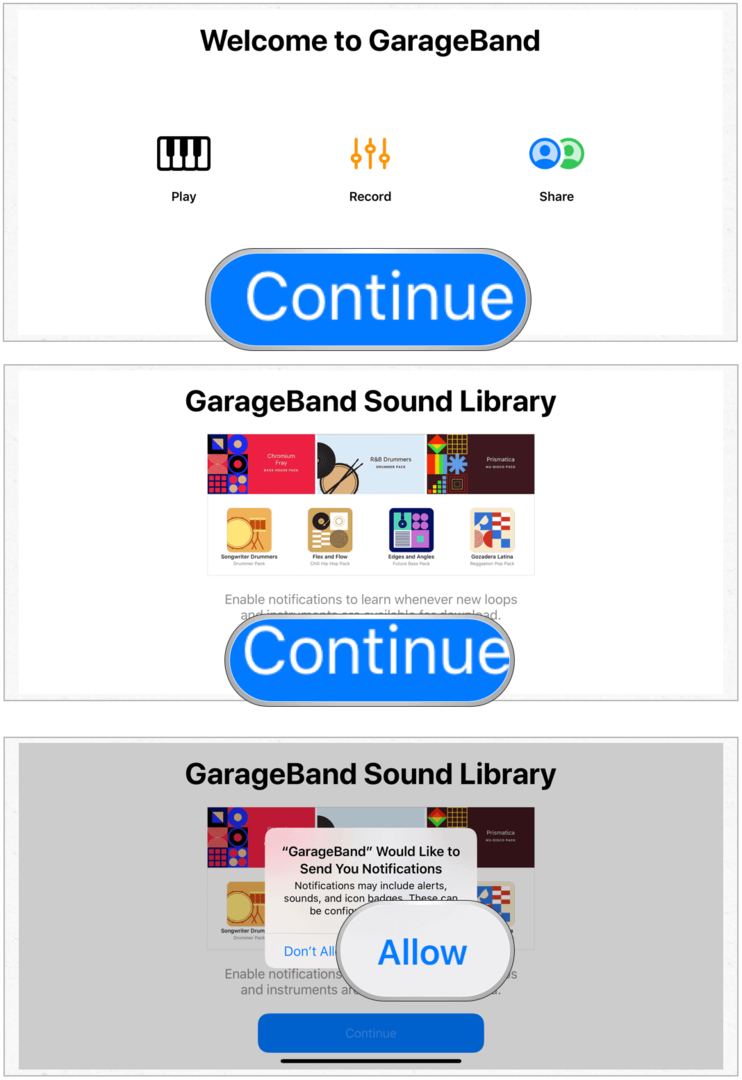
Una volta installato GarageBand:
- Rubinetto Brani nella parte superiore dell'app.
- Scegliere Registratore audio scorrendo verso destra.
- Seleziona il Pulsante multitraccia in alto a sinistra. È il terzo della serie.
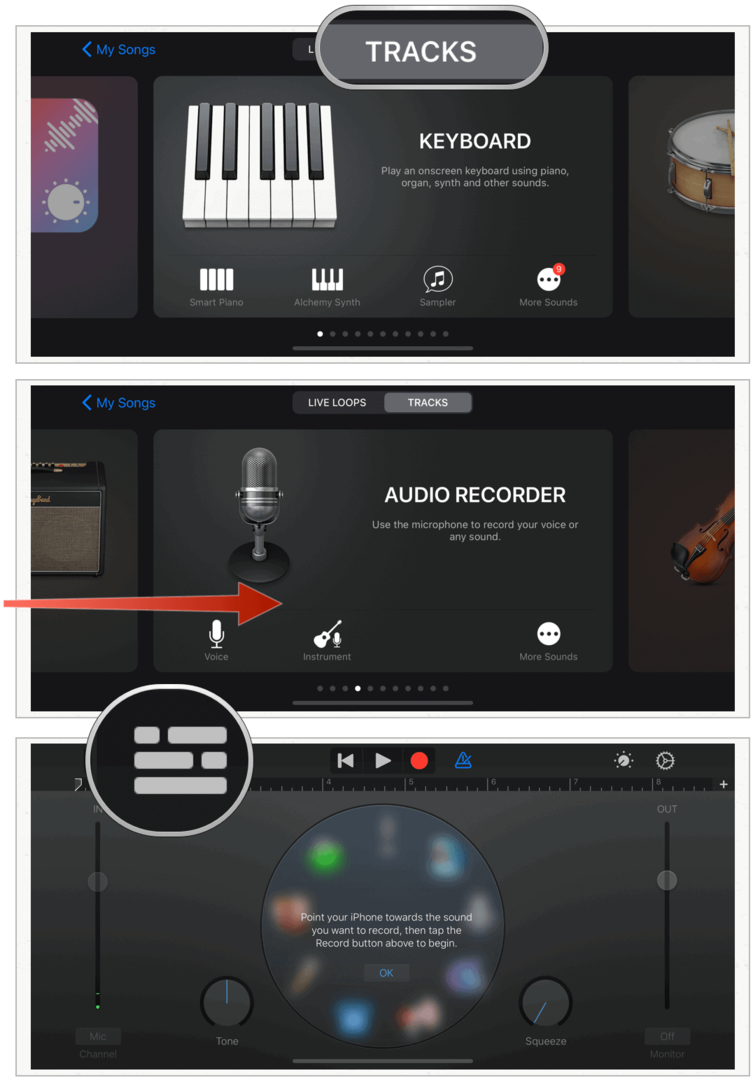
Il prossimo:
- Scegli il Pulsante Looper in alto a destra. È il secondo dall'ultimo.
- Rubinetto Musica dal pop-up.
- Seleziona il canzone che si desidera utilizzare per la suoneria. Puoi cercare tra album, artisti, generi, playlist e brani. Puoi solo usare scaricato musica iTunes. A causa del copyright, tu non si può usa le canzoni di Apple Music.
- Trascina il brano in GarageBand.
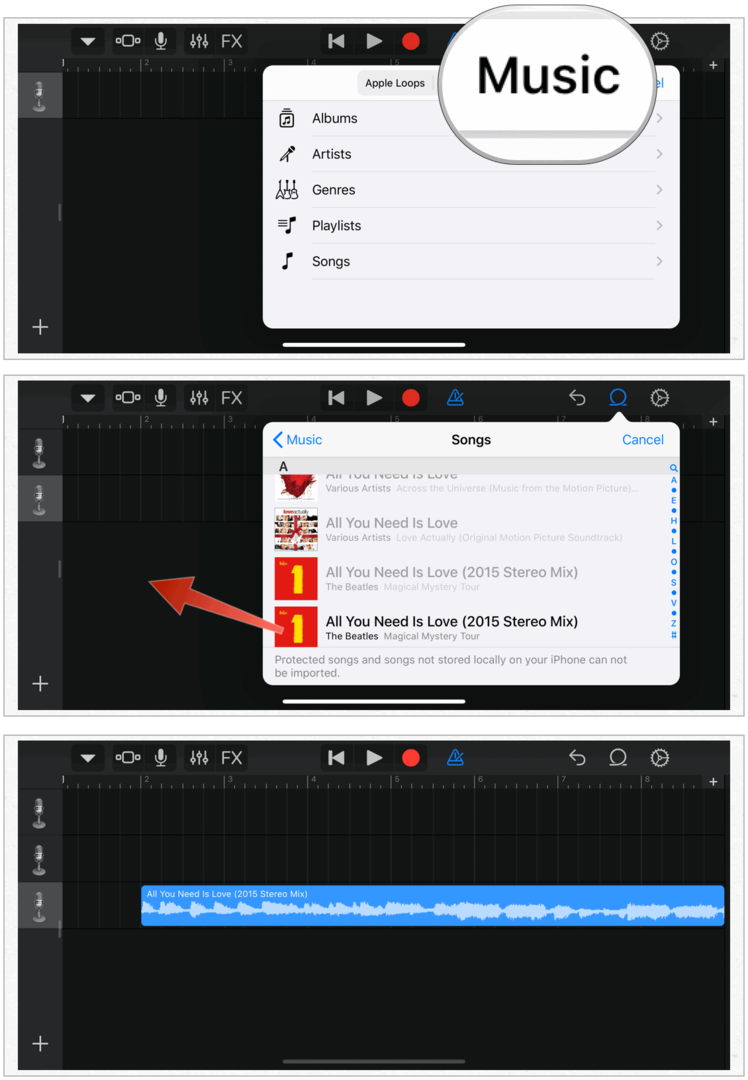
Modifica la tua canzone
La suoneria non dovrebbe durare più di 30 secondi. Molto probabilmente, la canzone che hai selezionato è ben oltre quella lunghezza. Pertanto, è necessario modificarlo selezionando la parte preferita del brano.
- Premere il tasto Pulsante Riproduci nella parte superiore dello schermo e ascolta la tua canzone; decidere quale sezione utilizzare per la suoneria.
- Separatamente, afferrare entrambe le estremità della canzone e spingili verso l'interno in modo che rimanga solo la tua parte preferita della canzone.
- premi il Pulsante Riproduci di nuovo per confermare la suoneria.
- Clicca il Pulsante My Songs in alto a sinistra. È il primo nell'elenco.
- Scegliere Le mie canzoni.
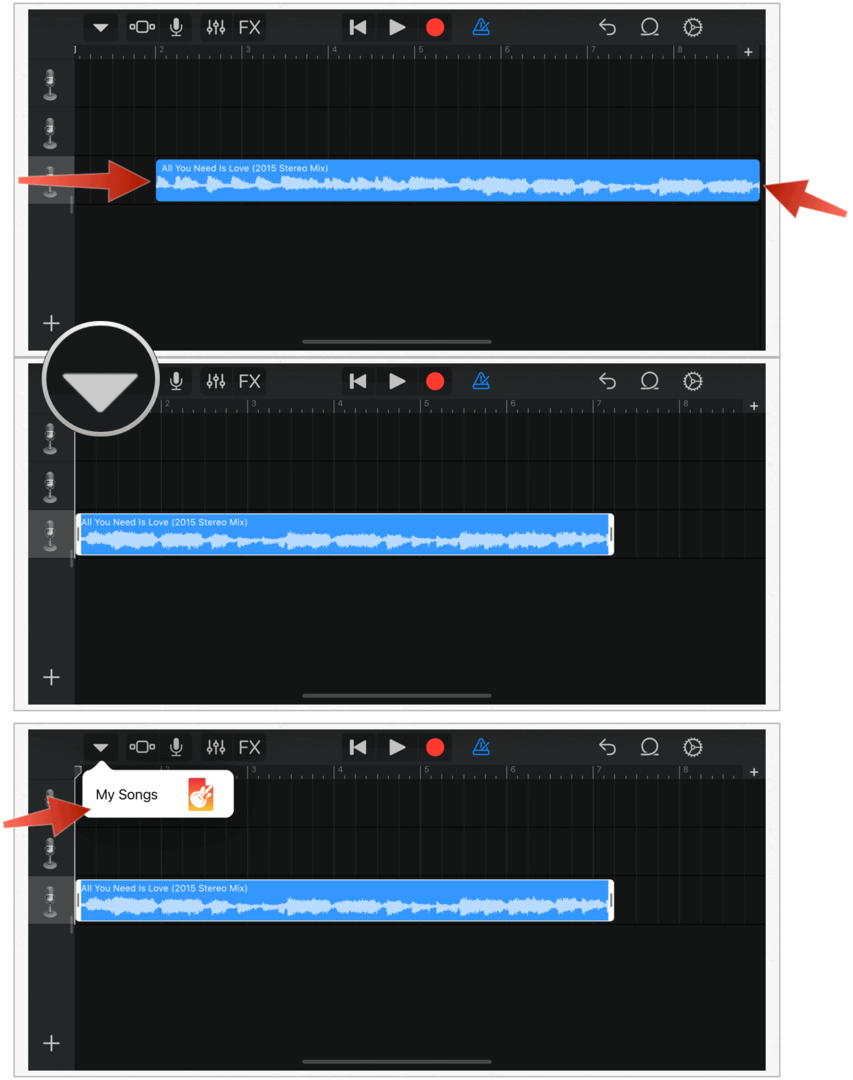
Cambia il nome, esporta il file
- Premere a lungo il clip hai appena salvato.
- Scegliere Rinominare dal menu.
- Dai una clip a nome.
- Rubinetto Fatto.
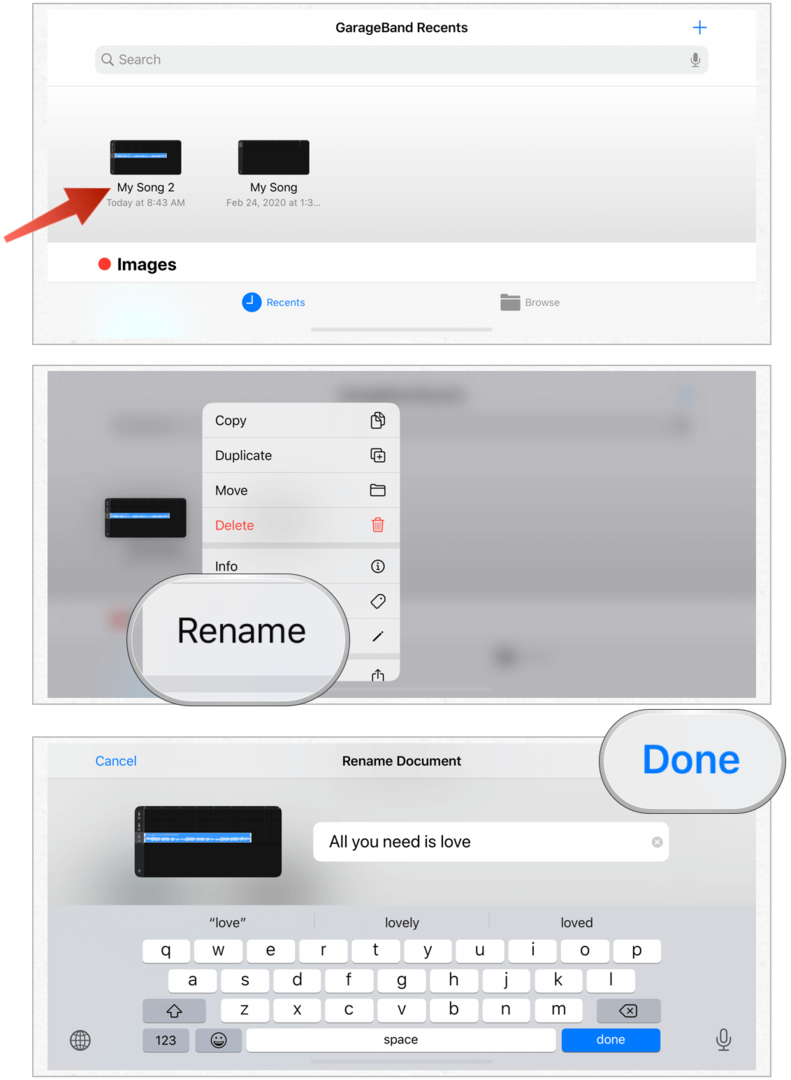
Il prossimo:
- Premere a lungo il clip rinominata ancora.
- Scegliere Condividere.
- Rubinetto Suoneria.
- Selezionare Esportare.
- Scegliere ok sul pop-up Esportazione suoneria riuscita.
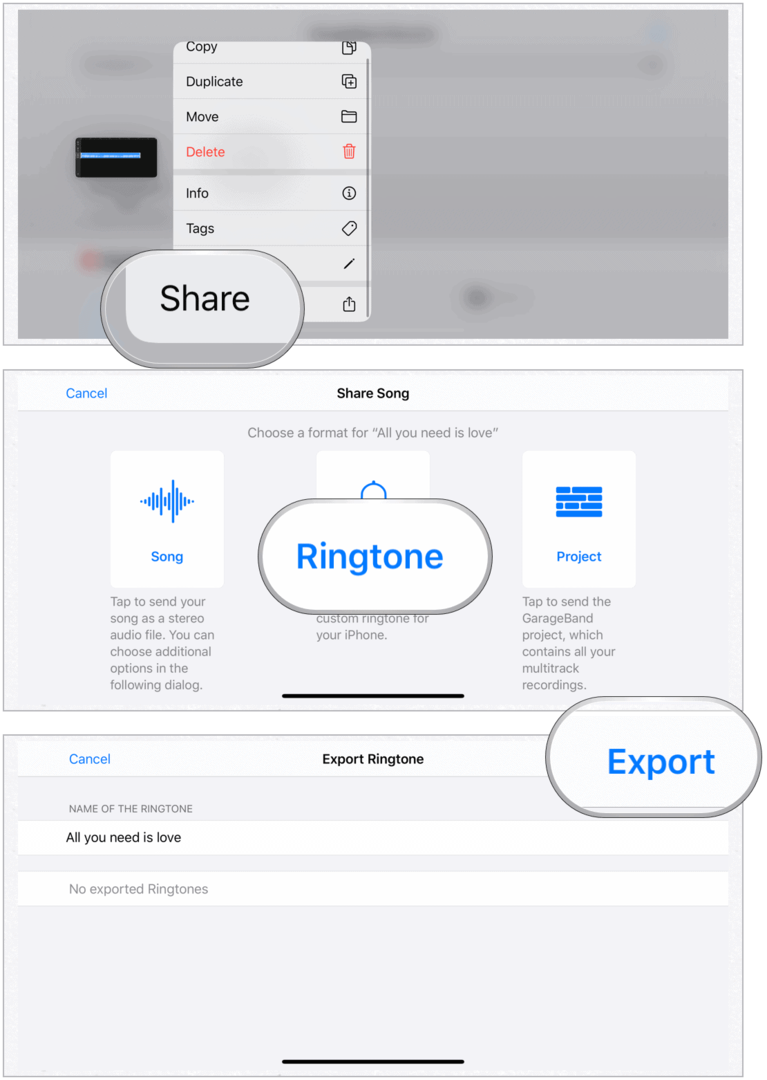
Hai creato con successo una suoneria sul tuo iPhone usando l'app GarageBand. Ora puoi assegnarlo come suoneria predefinita o usarlo per i singoli contatti.
Usando la tua nuova suoneria
- Scegli il impostazioni app sul tuo iPhone.
- Rubinetto Suoni e Haptics.
- Selezionare Suoneria.
- In Suonerie, seleziona la tua canzone appena creata come suoneria predefinita.
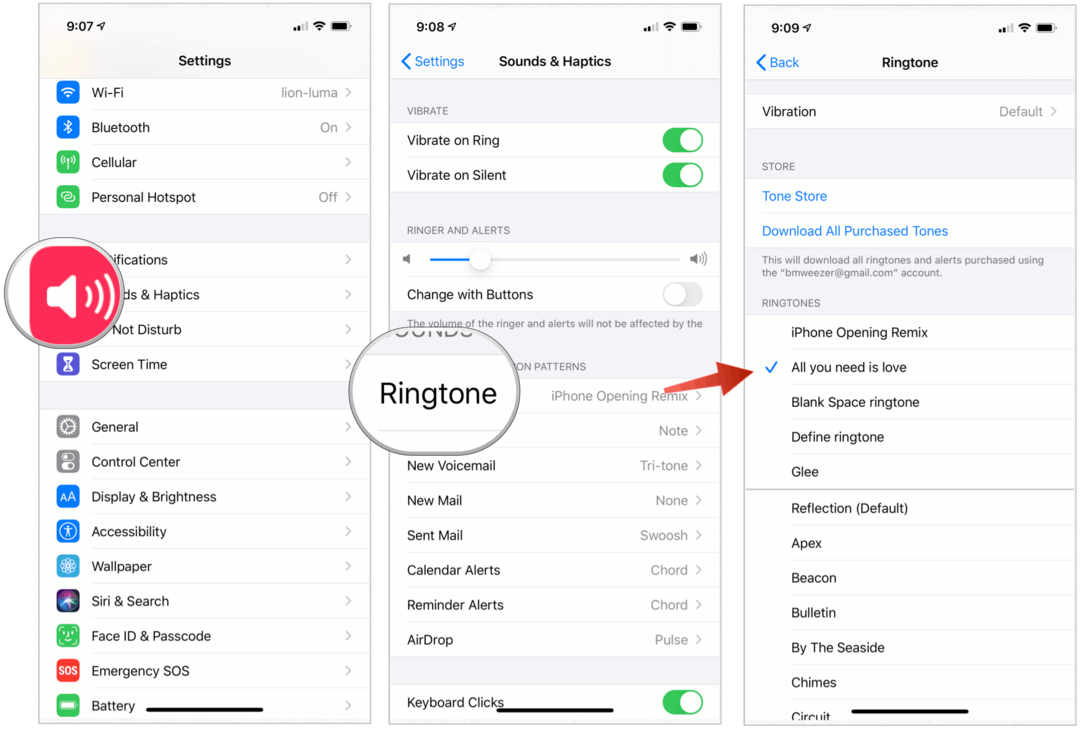
Per assegnare la suoneria solo alle singole chiamate:
- Scegli il App Contatti nella schermata principale di iPhone.
- Seleziona il tuo contatto.
- Rubinetto modificare in alto a destra sul display.
- Scegliere Suoneria.
- Seleziona il tuo suoneria personalizzata.
- Rubinetto Fatto.
- Scegliere Fatto ancora.
- Ripetere i passaggi da 1 a 7 per assegnare la suoneria ad altri nell'elenco Contatti.
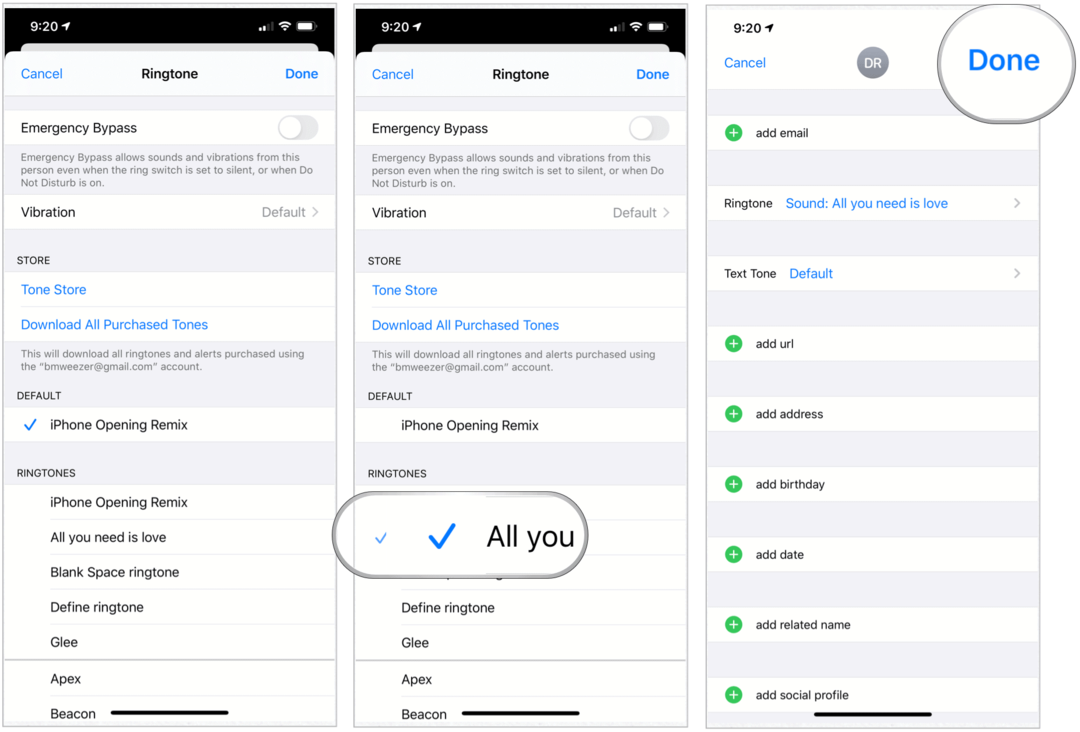
Creazione di suonerie sul tuo Mac
Per creare una nuova suoneria usando l'app Musica sul tuo dispositivo macOS Catalina:
- Clicca sul App musicale sul Mac Dock.
- Cerca il canzone che si desidera utilizzare per la suoneria. Puoi cercare tra album, artisti, generi, playlist e brani. Puoi solo usare scaricato musica iTunes. A causa del copyright, tu non si può usa le canzoni di Apple Music.
- Fare clic con il tasto destro del mouse su canzone scaricata.
- Scegliere Ottenere informazioni.
- Selezionare Opzioni.
- Seleziona le caselle per Ora di inizio e fine, quindi scegli i punti di inizio e di fine per la suoneria. Questi non dovrebbero superare i 30 secondi. Ascolta la canzone per trovare la parte della canzone che ti piace di più.
- Clic ok.
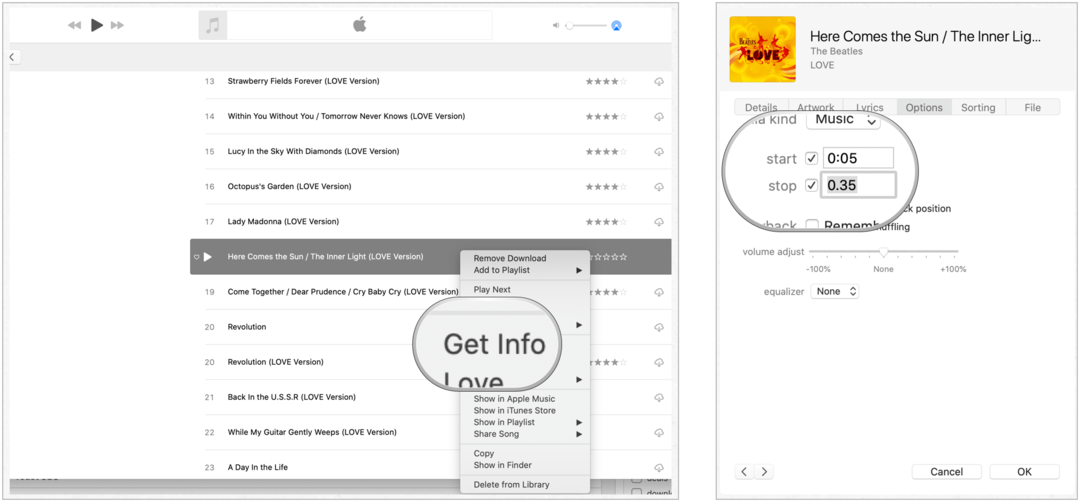
Il prossimo:
- Evidenzia il canzone hai appena cambiato nell'app Music.
- Fai clic su File sulla barra degli strumenti Mac.
- Scegliere Converti> Crea versione AAC.
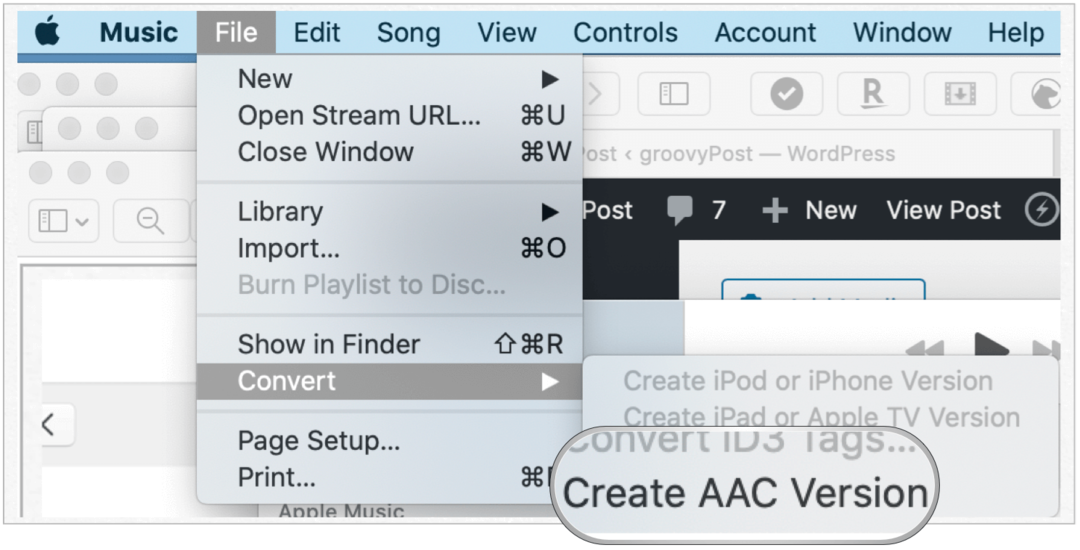
Da qui:
- Sul file originale, tornare indietro e rimuovere l'ora di inizio e di fine.
- Trascina il CAA appena creato versione della canzone sul desktop.
- Fai clic con il pulsante destro del mouse sul file AAC sul desktop, quindi fai clic su Rinominare. Il record attualmente ha un'estensione .m4a, che deve essere modificata in .m4r.
- Cambia il nome del file per riflettere l'estensione .m4r.
- Conferma la modifica nella finestra pop-up.
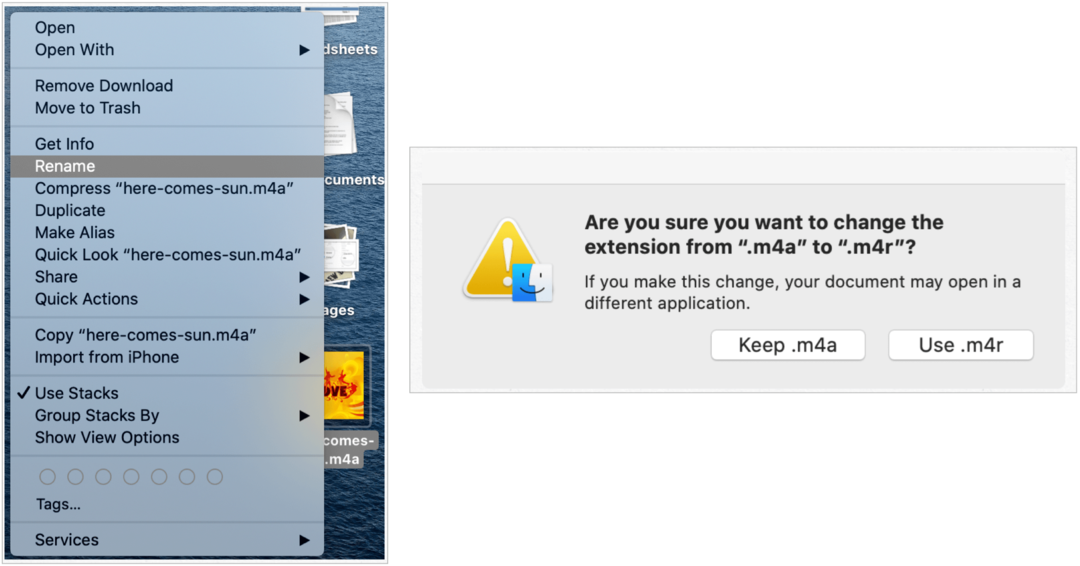
Salvataggio sul tuo iPhone
Il passaggio finale è inviare la tua suoneria appena creata sul tuo iPhone. Fare così:
- Usa un cavo per collegare il tuo iPhone al tuo Mac. Se è la prima volta che lo fai, ti verrà chiesto di fidarti della connessione. Fare così.
- Clic mirino sul tuo Mac.
- Scegli il tuo Telefono sotto Posizioni.
- Trascina il file della suoneria nella finestra di sincronizzazione del tuo iPhone.
Il file dovrebbe ora essere disponibile come opzione della suoneria sul telefono. voi non fare devi sincronizzare il tuo iPhone con il tuo Mac affinché ciò avvenga.
Usando la tua nuova suoneria
- Scegli il impostazioni app sul tuo iPhone.
- Rubinetto Suoni e Haptics.
- Selezionare Suoneria.
- In Suonerie, seleziona la tua canzone appena creata come suoneria predefinita.
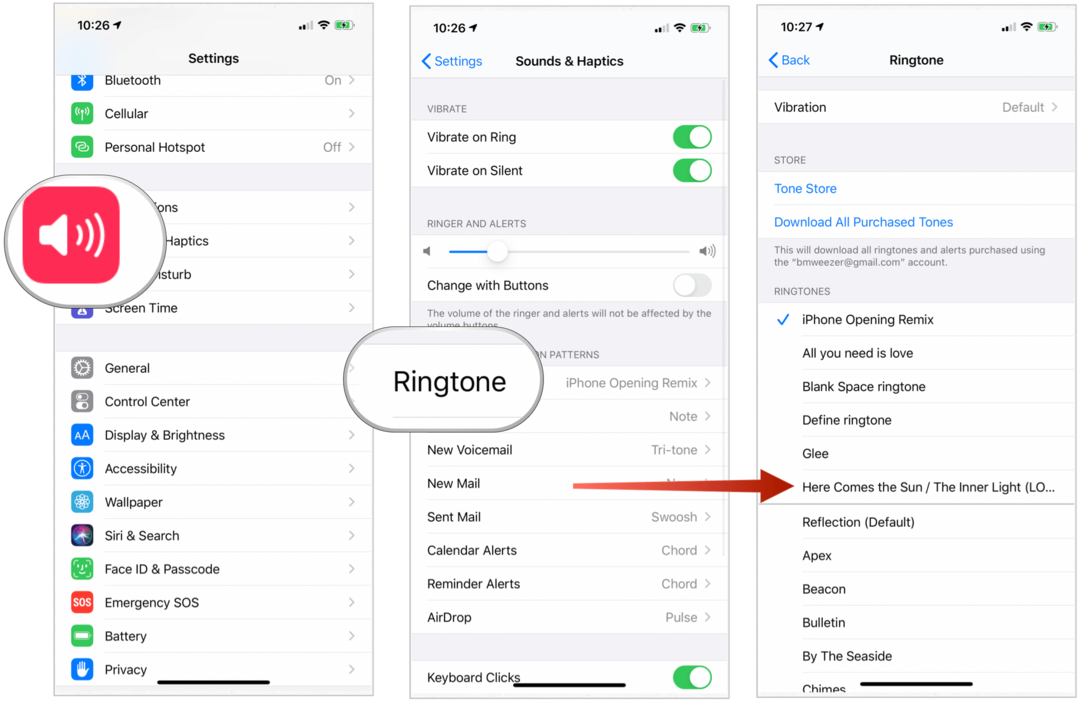
Per assegnare la suoneria solo alle singole chiamate:
- Scegli il App Contatti nella schermata principale di iPhone.
- Seleziona il tuo contatto.
- Rubinetto modificare in alto a destra.
- Scegliere Suoneria.
- Seleziona il tuo suoneria personalizzata.
- Rubinetto Fatto.
- Scegliere Fatto ancora.
- Ripetere i passaggi da 1 a 7 per assegnare la suoneria ad altri nell'elenco Contatti.
Creazione di suonerie sul tuo computer Windows 10
Puoi anche creare suonerie sul tuo computer Windows 10. I passaggi per farlo sono molto simili a quelli spiegati sopra per gli utenti Mac. Tuttavia, poiché Windows utilizza ancora un'app di iTunes, questa è l'app da utilizzare per creare nuove suonerie. Si applica tuttavia la stessa regola di base. Puoi solo usare scaricato musica iTunes. A causa del copyright, tu non si può usa le canzoni di Apple Music.
- Clicca sul App iTunes sul tuo computer.
- Trova il brano da utilizzare per la suoneria.
- Fai clic con il tasto destro su quel brano, scegli Informazioni sulla canzone.
- Selezionare Opzioni.
- Seleziona le caselle per Ora di inizio e fine, quindi scegli i punti di inizio e di fine per la suoneria. Questi non dovrebbero superare i 30 secondi. Ascolta la canzone per trovare la parte della canzone che ti piace di più.
- Clic ok.
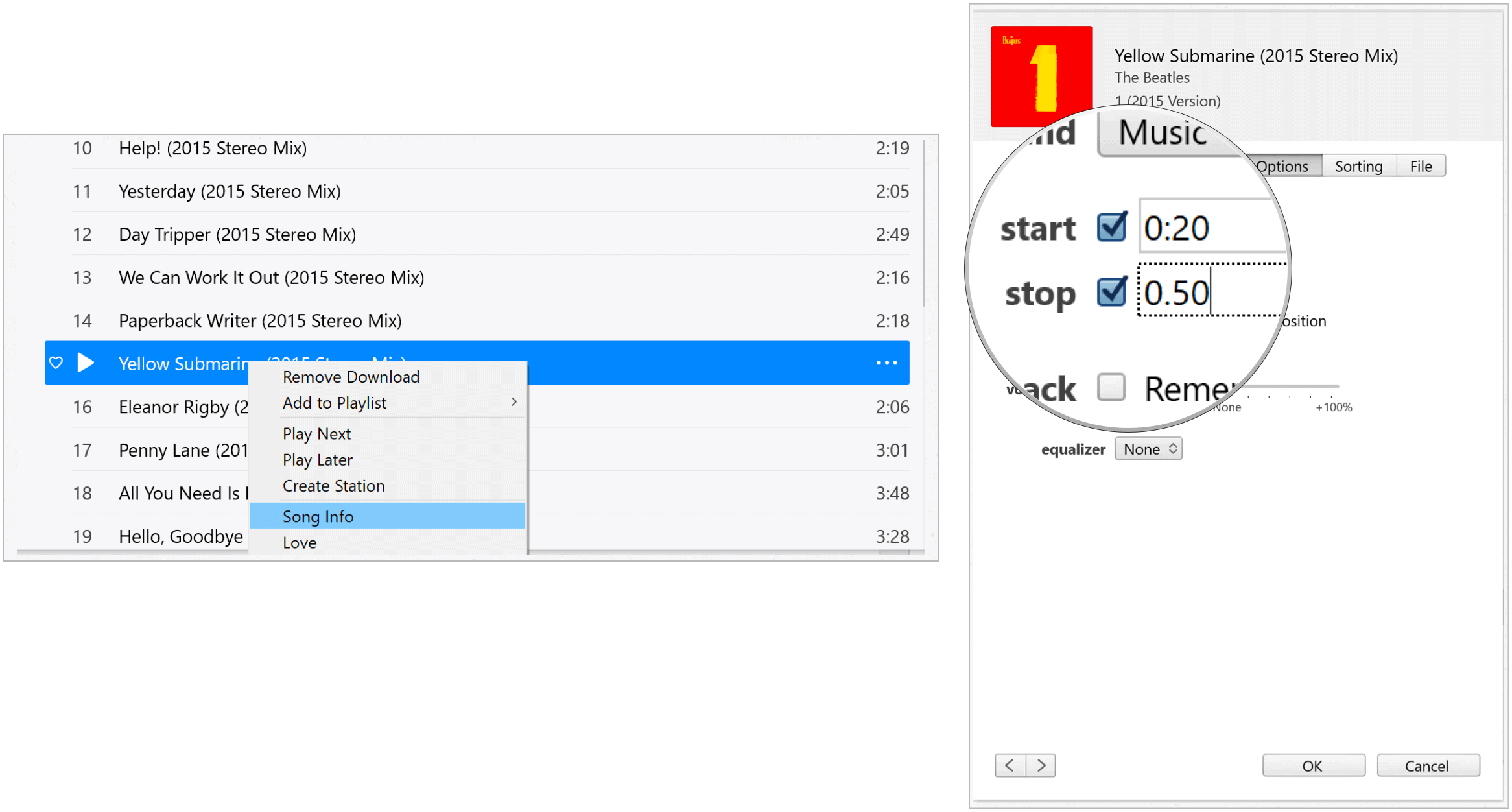
Il prossimo:
- Evidenzia il canzone hai appena cambiato nell'app iTunes.
- Fai clic su File sulla barra degli strumenti.
- Scegliere Converti> Crea versione AAC.
- Sul file originale, tornare indietro e rimuovere l'ora di inizio e di fine.
- Trascina il CAA appena creato versione della canzone sul desktop.
- Fai clic con il pulsante destro del mouse sul file AAC sul desktop, quindi fai clic su Rinominare. Il record attualmente ha un'estensione .m4a, che deve essere modificata in .m4r. Assicurati di si vedere le estensioni dei file in Windows.
- Cambia il nome del file per riflettere l'estensione .m4r.
- Conferma la modifica nella finestra pop-up.
- Fare doppio clic sul file e aprilo con iTunes. Senza questo passaggio, Windows non sa che si tratta di una suoneria.
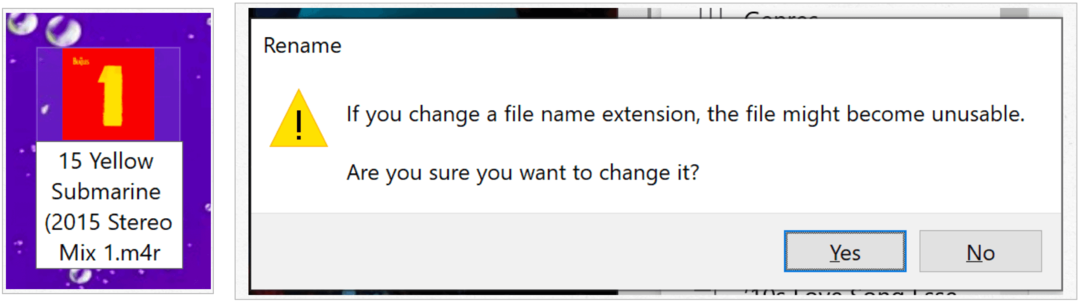
Salvataggio sul tuo iPhone
Il passaggio finale è inviare la tua suoneria appena creata sul tuo iPhone. Fare così:
- Usa un cavo per collegare il tuo iPhone al tuo computer Windows. Se è la prima volta che lo fai, ti verrà chiesto di fidarti della connessione. Fare così.
- Fai clic con il pulsante destro del mouse sulla suoneria sul desktop, seleziona copia.
- Clicca sul i phone icona in iTunes, fai clic su toni sul lato sinistro dello schermo.
- Partire Modifica-Incolla sulla barra degli strumenti di iTunes.
Il file dovrebbe ora essere disponibile come opzione della suoneria sul telefono. voi non fare devi sincronizzare il tuo iPhone con il tuo computer perché ciò avvenga.
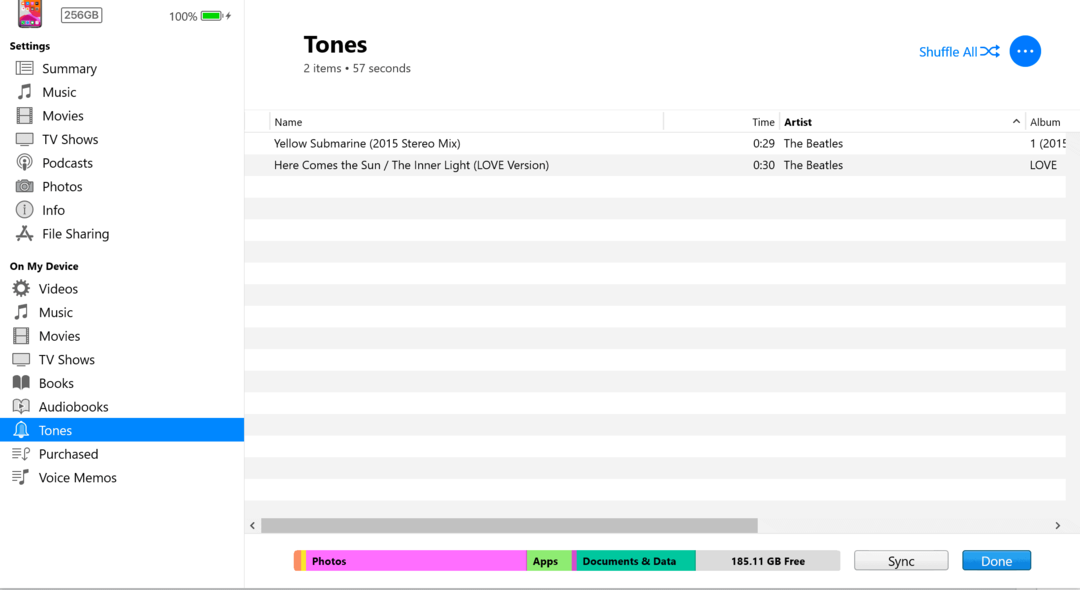
Usando la tua nuova suoneria
- Scegli il impostazioni app sul tuo iPhone.
- Rubinetto Suoni e Haptics.
- Selezionare Suoneria.
- In Suonerie, seleziona la tua canzone appena creata come suoneria predefinita.
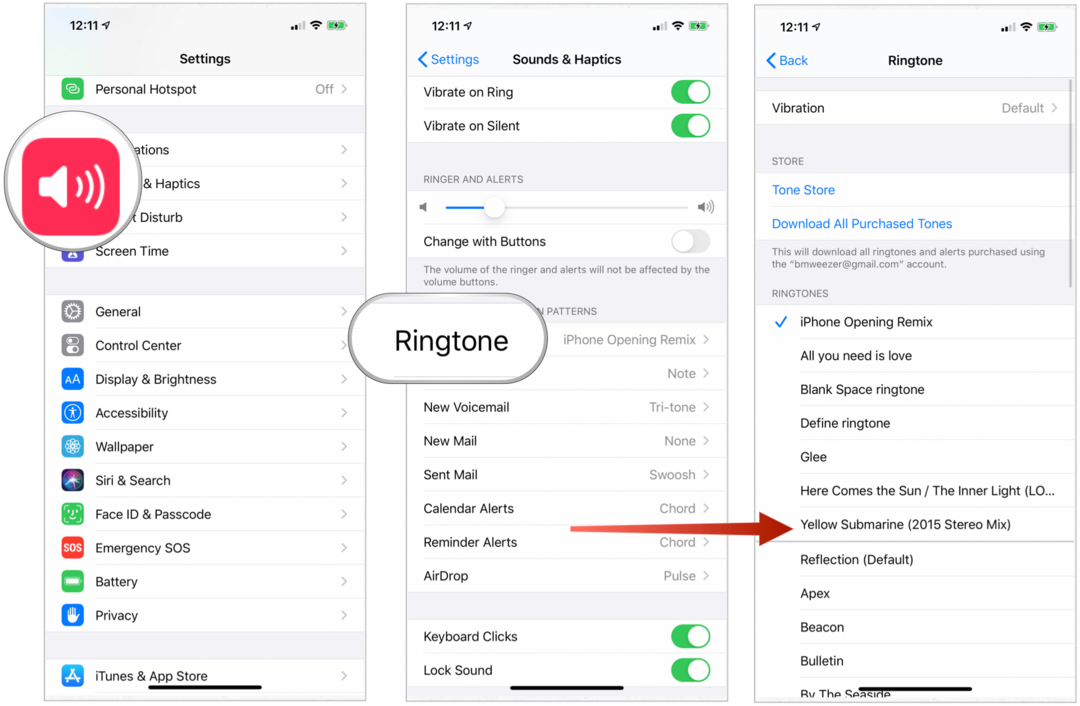
Per assegnare la suoneria solo alle singole chiamate:
- Scegli il App Contatti nella schermata principale di iPhone.
- Seleziona il tuo contatto.
- Rubinetto modificare in alto a destra.
- Scegliere Suoneria.
- Seleziona il tuo suoneria personalizzata.
- Rubinetto Fatto.
- Scegliere Fatto ancora.
- Ripetere i passaggi da 1 a 7 per assegnare la suoneria ad altri nell'elenco Contatti.
Sommario
Come puoi vedere, il modo più semplice per creare suonerie personalizzate per il tuo iPhone è utilizzare GarageBand sul tuo dispositivo. Puoi anche utilizzare il tuo Mac o Windows seguendo alcuni passaggi aggiuntivi.
Cos'è il capitale personale? Recensione del 2019 incluso il modo in cui lo utilizziamo per gestire il denaro
Sia che tu stia iniziando con gli investimenti o sia un trader esperto, Personal Capital ha qualcosa per tutti. Ecco uno sguardo al ...



